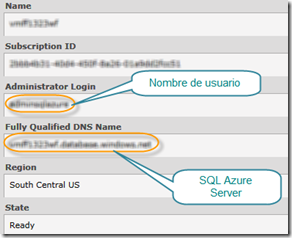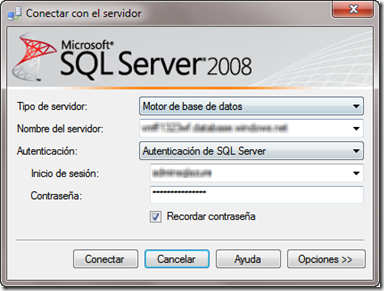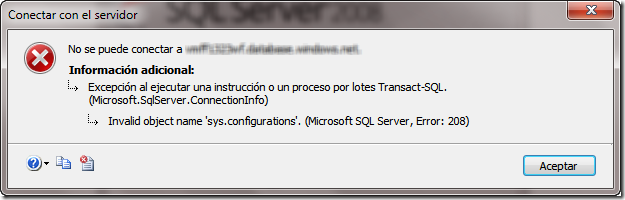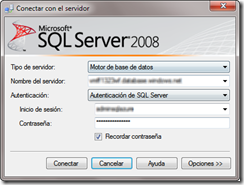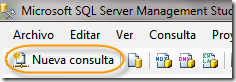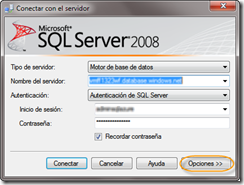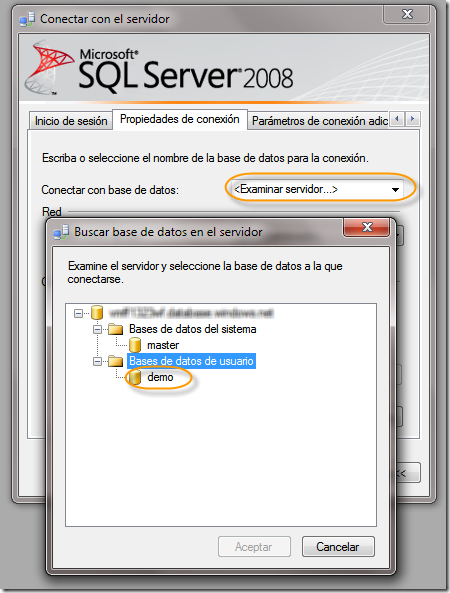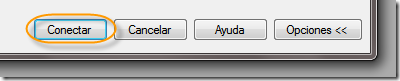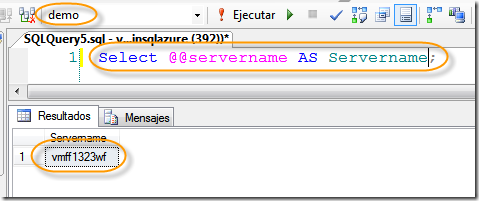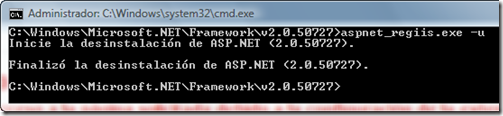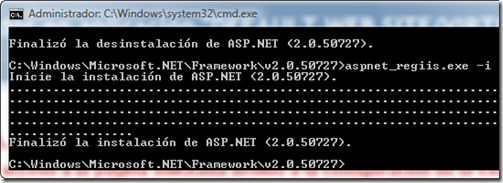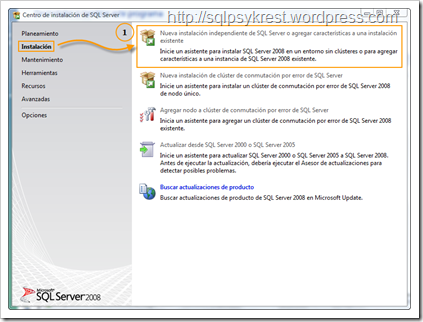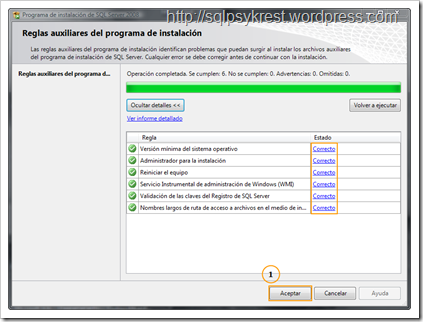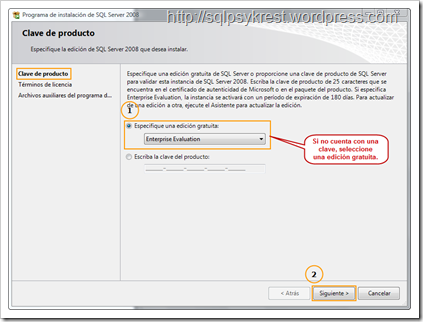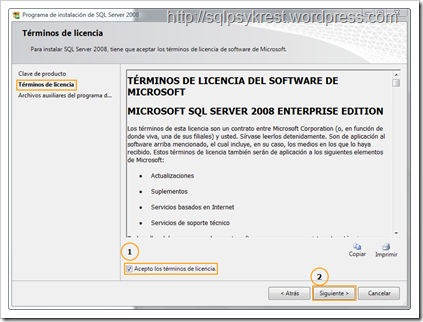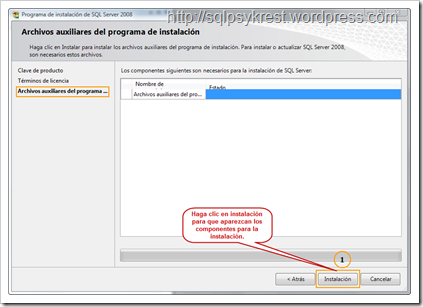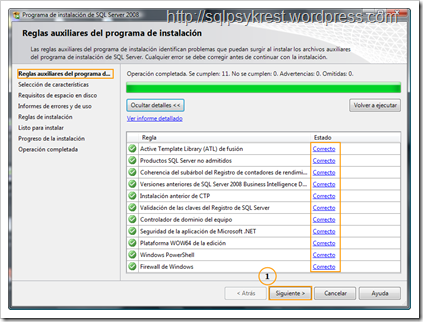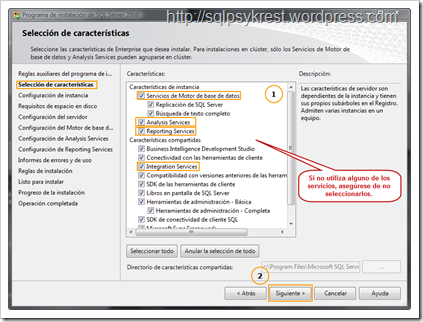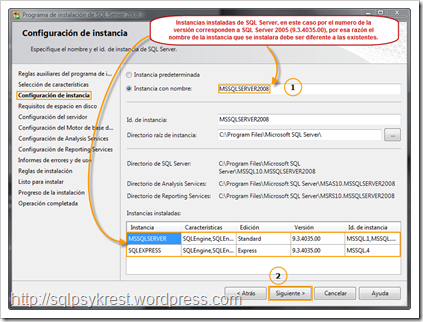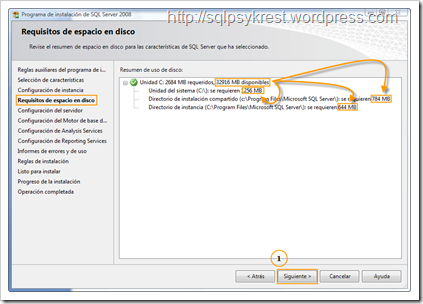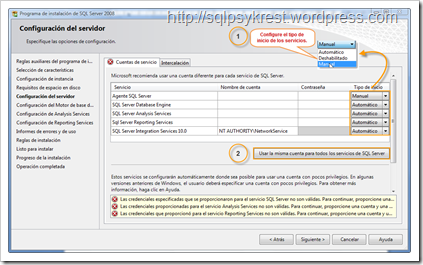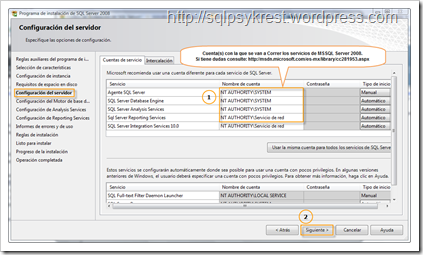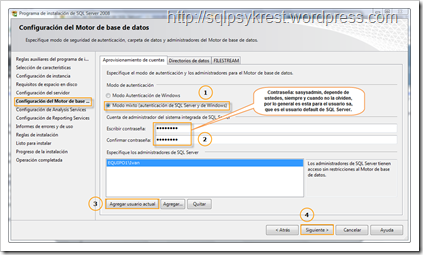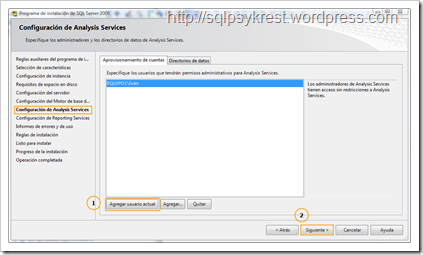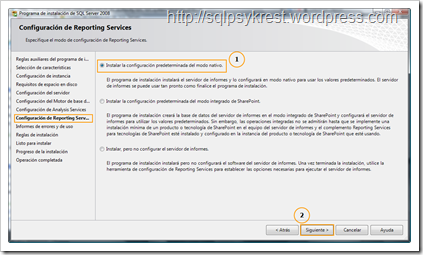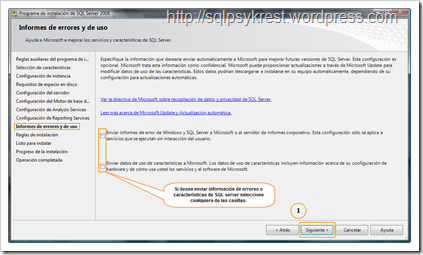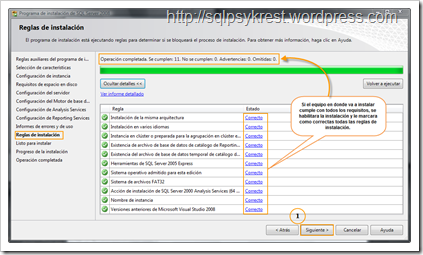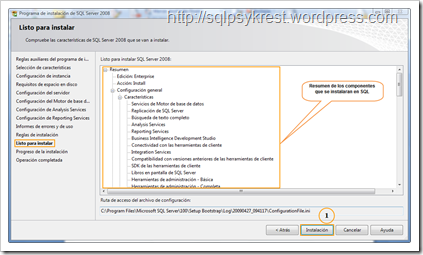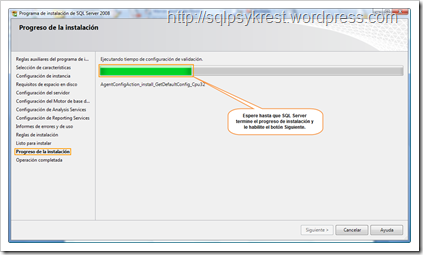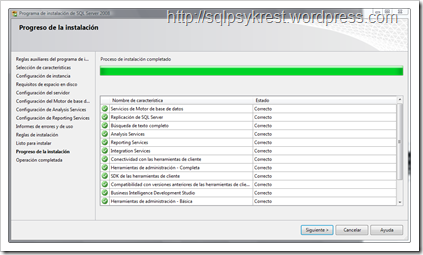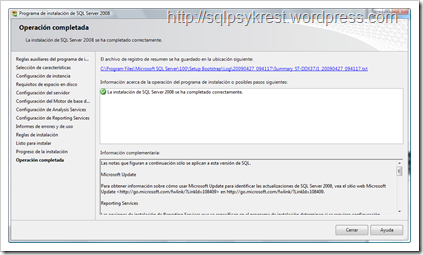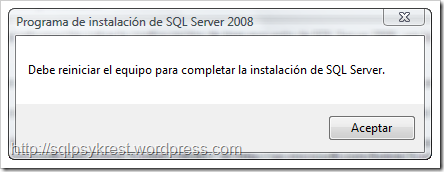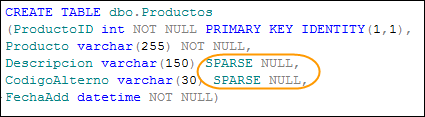Saludos, esta mañana me encontré con el siguiente problema, estaba tratando de conectar una base de datos SQL Server 2008 (No R2) con Windows Azure, pero me arrojaba el siguiente error:
Bueno primero agrega los datos de tu SQL Azure al login del SQL Server 2008:
Al parecer esto se debe a que SQL Server 2008 tiene diferencias entre objetos de la versión SQL Server 2008 R2, pero…. para poder conectarte puedes intentar lo siguiente y así ganar tiempo en lo que se migra a una versión R2 :).
Paso 1.
Cierra el cuadro de dialogo del error y cierra la ventana de login del SQL Server.
Paso 2.
Haz clic en el botón de Nueva consulta ubicado en la barra de herramientas.
Paso 3.
Veras nuevamente la pantalla de login del SQL Server 2008, ahí deberás dar clic en el botón “Opciones >>”, Selecciona la base de datos a la que te deseas conectar (examina el servidor), y da clic en el botón aceptar y posteriormente en el botón Conectar.
Paso 4.
Si todo salió bien deberás ya estar conectado a la instancia de tu SQL Azure, pero corroborarlo puedes hacer lo siguiente.
Saludos, espero les ayude un poco.